本サイト内の記事には広告・プロモーションを含む場合があります。

5/15に国内発売となっておりました「Lenovo 500e Chromebook」につきまして、ソッコーで発注しました。
届いて1週間くらい経過しておりますが、初めてのChromebook端末ということで、まだ機能を使いこなせておりません。
というワケで、今回はファースト・インプレッションということで、概要について御紹介できれば!
Lenovo 500e Chromebook の購入方法・価格について
まずこのモデルですが、Lenovo 公式オンラインストアで販売しております。
Amazonやヤフーショッピング、ヤフオクなどではプレミア価格で転売されていることもありますので、Lenovo 公式オンラインストアで購入することをオススメします。
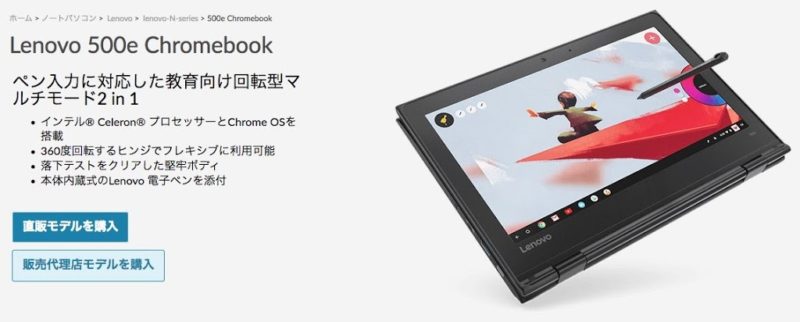
気になる方はコチラからチェックしてみて下さい!
▶Lenovo 公式オンラインストア:Lenovo 500e Chromebook
価格は約60,000円。
個人的には「コスパ高い!」と思っております。
【概要】Lenovo 500e Chromebook
Lenovo 500e Chromebook の主要スペックはこんな感じ。
■Lenovo 500e Chromebook
| CPU詳細 | インテル Celeron プロセッサー N3450 |
| メインメモリ(標準) | 4GB |
| ストレージ容量 | 32GB |
| 光学ドライブ | なし |
| ディスプレイ詳細 | LEDバックライト付 11.6型 HD IPS液晶(1366×768ドット、1,677万色以上、16:9)、マルチタッチ対応(10点)、光沢なし、ゴリラガラス |
| ディスプレイサイズ | 11.6型 |
| 解像度 | 1366×768 |
| 外部ディスプレイ出力 | なし |
| 外部ディスプレイ解像度 | 4096×2160ドット |
| メモリカードスロット | あり、microSDメディアカードリーダー |
| 有線LAN | なし |
| 無線LAN | インテル Dual Band Wireless-AC 7265 ac/a/b/g/n:802.11a、802.11b、802.11g、802.11n、802.11ac対応 |
| その他無線データ転送 | Bluetooth v4.2 |
| USB | USB 3.0 x 2 (本体x2)、USB 3.1 x 2 (本体x2) |
| その他インターフェース | マイクロフォン/ヘッドフォン・コンボ・ジャックx1 |
| キーボード | あり、フルサイズ・キーボード (6列)、78キー 、JIS配列、タッチパッド |
| 本体サイズ(H×W×D) | 20.35x290x204 |
| 本体重量 | 1350 |
| 電源 | ACアダプター AC 100-240V(50/60Hz) 45W |
| 附属品 | Lenovo USB Type-C 45W ACアダプター、電源コード、マニュアル類、Lenovo 電子ペン |
【レビュー】Lenovo 500e Chromebook
では、早速、御紹介致します。
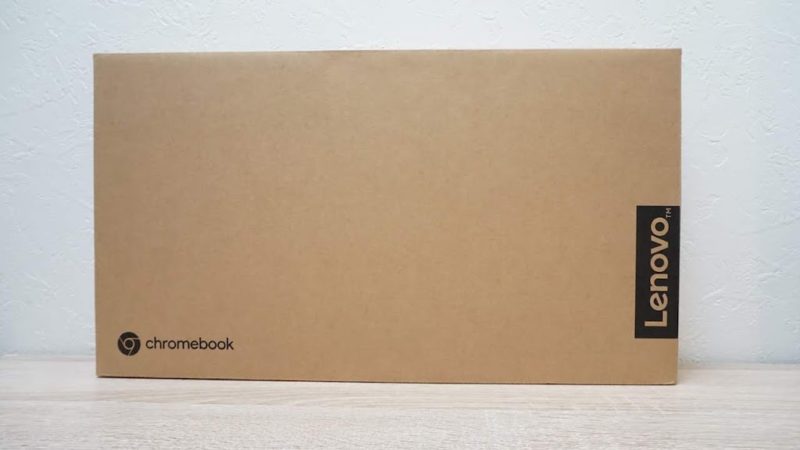
①外観について
Lenovo 500e Chromebook はプラスチック筐体となります。このカーボンっぽい加工、昔のThinkPadを思い出します。

で、黒い筐体の宿命なのですが、指紋や手の脂などは結構目立ちますね。つーか、この画像のトラックパッドの左側、最初から汚れていたんすけど・・・。Lenovoさんよ・・・。

厚さはこれくらい。普段、MacBook Air と Surface Laptop を使っていますので「厚いなぁ」と思いました。重さも約1.3kgありますので、ずっしりしますね。ターゲットが文教系での展開とありますが、小学生にはちょっと重たいかなー?

このLenovo 500e Chromebook は、液晶部分が360度回転するモデルになります。普段はこのようにフツーのノートPCっぽく使えますが、

まずフラット。

ブリッジ、

タブレット、

・・・と、切り替え可能です。後ほど御紹介致しますが、タッチペン(スタイラスペン)が付帯しますのでタブレットモードの活用が楽しそうです。
②キーボード

キーボードはフルサイズで、キーピッチの狭さを感じることはありませんでした。また、国内展開用ということで日本語キーボードのみの販売でした。
この Lenovo 500e Chromebook の発表時、各サイトの紹介文(枕詞)は「ThinkPadのような〜」と書かれていたので「あのThinkPadの、あのキーボードなのかな!?」と期待していたのですが、残念ながら肩透かし。いや、私が勘違いしていただけなんですけど。
しかーし、実際に触ってみたところ、モノ凄く打ちやすいキーボードでした! 適度な重さがあり、安っぽさはまったく感じられず、打ちやすい! いいですね!

あと、キーボード側にもカメラがあります。

最初、このカメラについて「何に使うんじゃろう?」と思ったのですが、タブレットモード時に撮影できるよう、設置してあるそうです。教えて頂きました。なるほどー!
③端子
端子は非常に充実しております。
まず、液晶画面に対して左側から。USB Type-C、USB 3.0、micro SD 、イヤホンジャックがあります。USB Type-C は充電も兼ねております。

次は向かって右側。音量ボタン、電源ボタン、USB 3.0、USB Type-C 、セキュリティホール(ワイヤーを繋ぐところ)があります。ボリュームボタンは珍しいですね。

汎用性のある端子として、
- USB Type-C ✕ 2
- USB 3.0 ✕ 2
・・・があれば、外付けの拡張が無くても端末のみで完結できそうです。最近はUSB Type-C 端子で映像出力もできますしね。また、micro SDがあるのは高評価!
④電源アダプター

電源アダプターは一般的なサイズでした。
片手で持てるくらい。
重さは295g。缶コーヒー1本分くらいかな。

いろんな国の規格でしょうか。びっちりと色々なマークが表記されております。

出力は45W。しっかり刻印されており、主張が強い。

端子はUSB Type-C。非常に汎用性が高いので、どのメーカーも独自規格はヤメて、USB Type-C 充電に統一して欲しいところです。

⑤タッチペン(スタイラスペン)
このLenovo 500e Chromebook は、タッチペン(スタイラスペン)が付帯するのが特徴の1つです。ちなみに、500eと一緒に発売された300eには付帯しないのですが、こちらは「鉛筆」が使えるそうな。すごい。
付帯するタッチペン(スタイラスペン)は「EMRペン」という種類で、本体に格納されており、必要なときに取り出す仕組みとなっております。
※「ERMペン」とは電磁共鳴技術というものを用いたタッチペン(スタイラスペン)で、電源がいらないというメリットがあるようです。へー。
ペンは背面(底)に格納されております。

これが、

こうなって、

こうなのです!

先端はこんな感じ。

これくらいの大きさです。細め。

⑥液晶ディスプレイ
液晶ディスプレイは11.6型。解像度は1366✕768ということで概ね16:9になります。HD FWXGA (Full-WXGA)という規格にあたるようで、一世代前のノートPCによく使われていたみたいです。
左側にはLenovoのロゴ、

右側にはモデル名(500e)が。

ベゼルは太めで、最初は違和感を感じましたが、まぁ、慣れですね。光度は一般的なノートPCと思って頂いて問題ございません。
こんな感じ!
あると便利な周辺機器について
端子が非常に充実している Lenovo 500e Chromebook ですが、プラスワンとして「これがあると便利だな!」と思うものについて御紹介致します。
satechi アルミニウム USB Type-C マルチメディアアダプター
このブログでは何度か書いておりますが、私が「有線LAN信者」のため、イーサネットアダプター(有線LANアダプター)があると、心の平穏を保つことができます。
また、micro SD は読み込めるものの、デジカメなどではフルサイズのSDカードをよく使うため、このsatechiのメディアアダプターがあると便利です。

micro SD は本体で読み込めるのでアレですが、フルサイズのSDが読み込めるといいですよね。

フルサイズのSDスロットが付帯していれば、アダプターを使うことでmicro SDを読み込ませることができますが、micro SDスロットですとフルサイズが入らないので、逆だったらよかったな。最近はサムソンのようにアダプターを使っても読み込み速度が落ちないものもありますし。

ちなみに、このSDカード、安くて安定しておりオススメです!
Samsung microSDカード32GB EVOPlus Class10 UHS-I対応 Nintendo Switch 動作確認済 正規代理店保証品 MB-MC32GA/ECO
Satechi USB急速充電器 トラベルチャージャー
USB Type-C 充電ができるということで、この Satechi USB急速充電器 トラベルチャージャー が威力を発揮致します!

もう、充電端子は USB Type-C に規格統一して欲しいところ。

ケーブルはPD対応のものを使いましょう。
Satechi PCキャリーケース
Lenovo 500e Chromebookと、上記のマルチメディアアダプター&USB急速充電器 トラベルチャージャーを持ち運ぶのに使っています。どうせなら、全部Satechiで統一してしまえ!と。
15インチサイズだとPC端末以外に余裕を持って周辺機器を入れられるのでオススメです。13インチサイズと価格は変わらないし。デザインも可愛くて好きです。

まとめ
初めてのChromebookということで、まだまだ操作方法を模索している状況です。今後は、このChromebookを持ち出して、外でブログ更新ができたらいいなぁ、と思っております。ちょっと重たいけれども。
まずは、
- タッチペンを有効活用したい!
- 簡単な画像加工方法はないか?
- 使いやすいテキストエディタはないか?
など、調べてみたいところです。
引き続き利用報告ができればと思います。
オススメの使い方とか、是非とも教えて下さい!
Lenovo 500e Chromebook 購入について
購入は、Lenovo 公式オンラインストアで可能です!
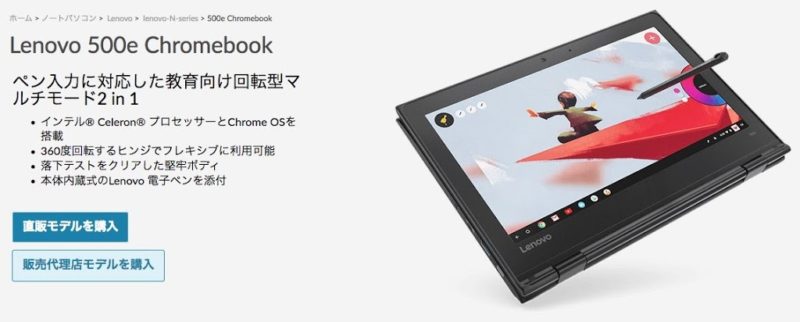
気になる方はコチラからチェックしてみて下さい。
▶Lenovo 公式オンラインストア:Lenovo 500e Chromebook
【追記】Lenovo 500e Chromebook(クロームブック)を購入して2週間が経過。初期設定やちょっとしたカスタマイズなどについて。
初期設定などについて、改めてレビューを作成致しました。
こちらも是非!
関連記事:【レビュー】Lenovo 500e Chromebook(クロームブック)を購入して2週間が経過。初期設定やちょっとしたカスタマイズなどについて。
 【レビュー】Lenovo 500e Chromebook(クロームブック)を購入して2週間が経過。初期設定やちょっとしたカスタマイズなどについて。今月、憧れていたChromebook(機種は「Lenovo 500e Chromebook」)を購入しました。そして、だ
【レビュー】Lenovo 500e Chromebook(クロームブック)を購入して2週間が経過。初期設定やちょっとしたカスタマイズなどについて。今月、憧れていたChromebook(機種は「Lenovo 500e Chromebook」)を購入しました。そして、だ
では!




